

虹科干货 | 带你玩转虹科HMI中的表格控件!
描述
带你玩转虹科HMI中的表格控件!
在实际应用中, 用户常常使用HMI来采集设备数据并进行数据可视化,进而直观地查看设备状态,保证企业的正常生产。除了曲线、模拟仪表、散点图、柱状图、文本等可视化方式外,表格也常常被用来展示数据。
今天小编就详细地给大家介绍虹科HMI中的表格控件。
01
效果展示
如下是基于某用户的数据可视化需求,采用虹科HMI中的表格控件展示设备1~5的关键参数(温度/湿度/压力/液位/启停状态),并结合趋势控件展示设备参数的历史曲线。

表格中不同参数的背景颜色也可以自由设定,更加直观地展示设备参数。而且,用户可以基于设备名称、参数名称或者设备序号对设备参数进行筛选和排序。
表格筛选效果图:
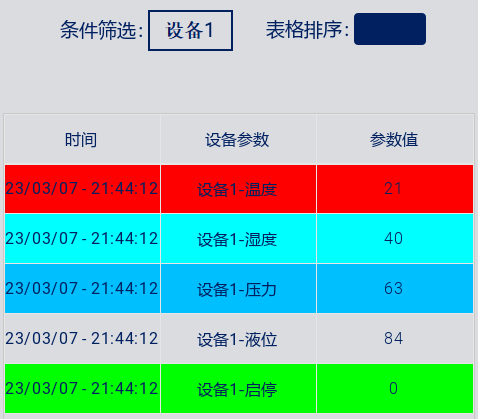
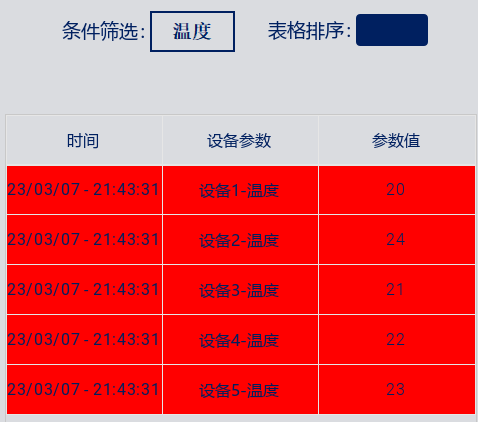
表格排序效果图:
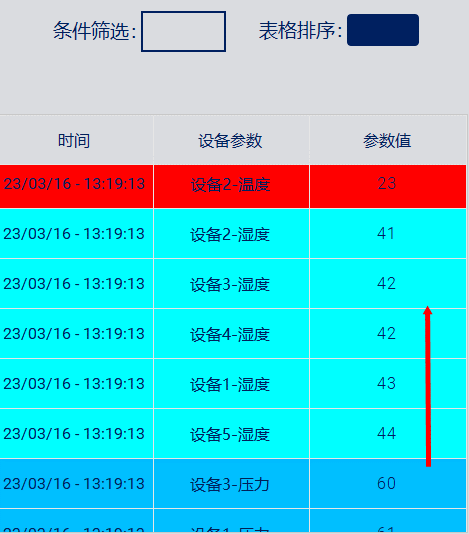
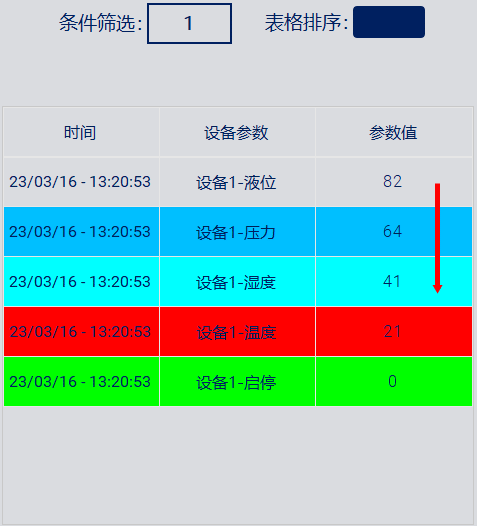

02
参数配置
优秀的用户体验是衡量设备的关键因素之一,虹科HMI从用户角度出发,为用户提供简单易上手的组态软件,帮助用户高效完成HMI设备的功能组态。如下是虹科HMI中表格控件的配置过程。
1. 配置表格数据源
(1)从软件右侧控件库中找到表格数据源控件“Table Data Source”,并拖拽到页面中。
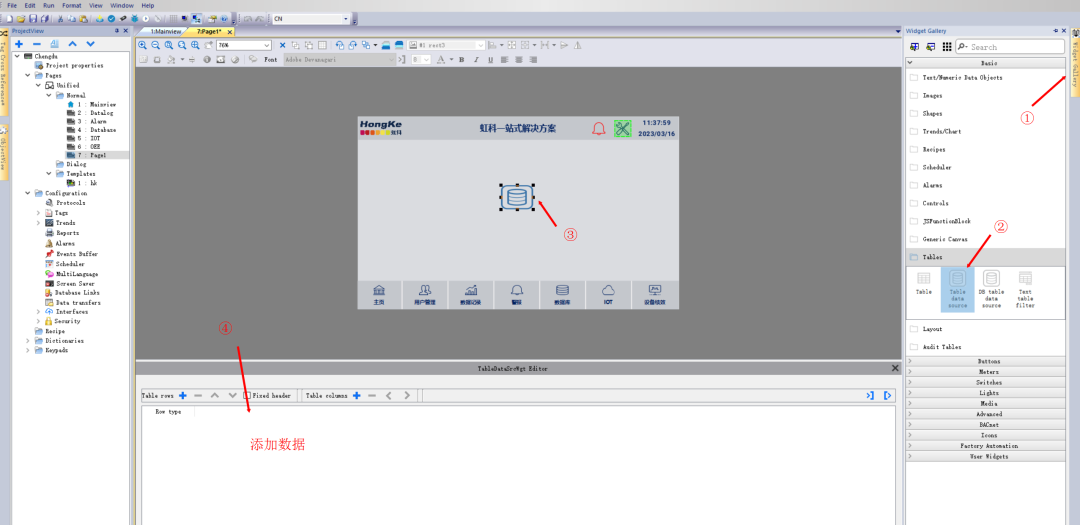
(2)在页面下方空白处,添加行和列,并链接数据标签。如果想为设备参数设置背景颜色,可以单独添加一列,并为每个参数行设置颜色。
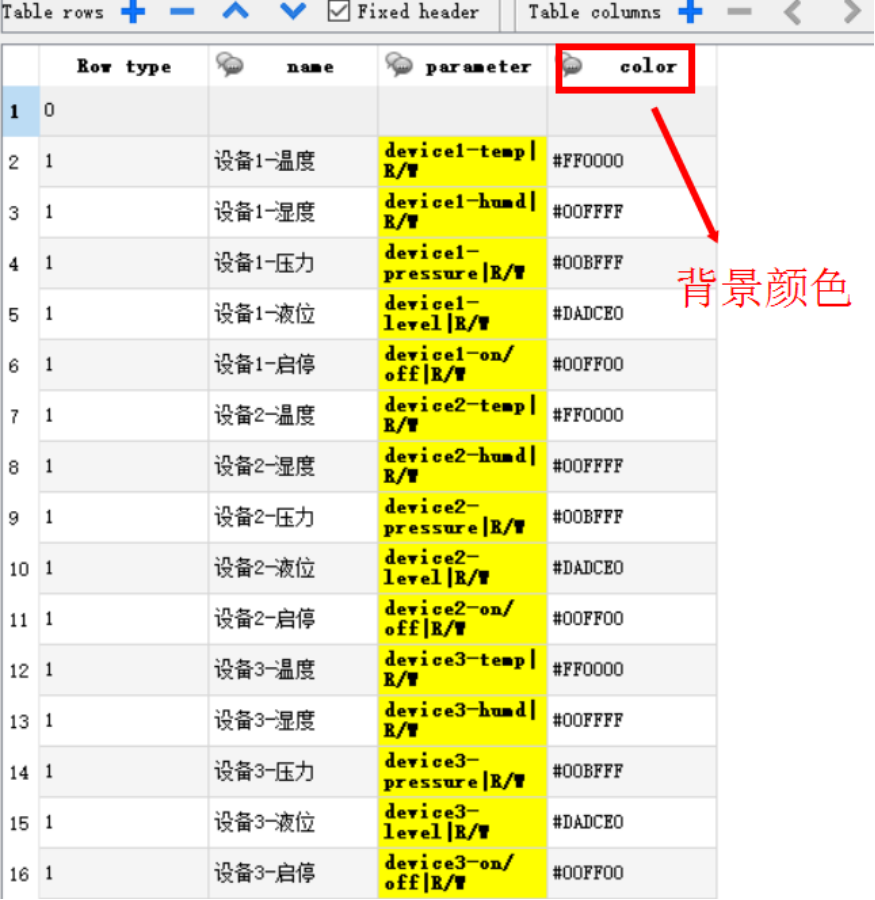
2. 配置表格控件
(1)从软件右侧控件库中找到表格控件“Table”并拖拽到页面中,同时将表格控件的数据源链接到刚刚设置的表格数据源。
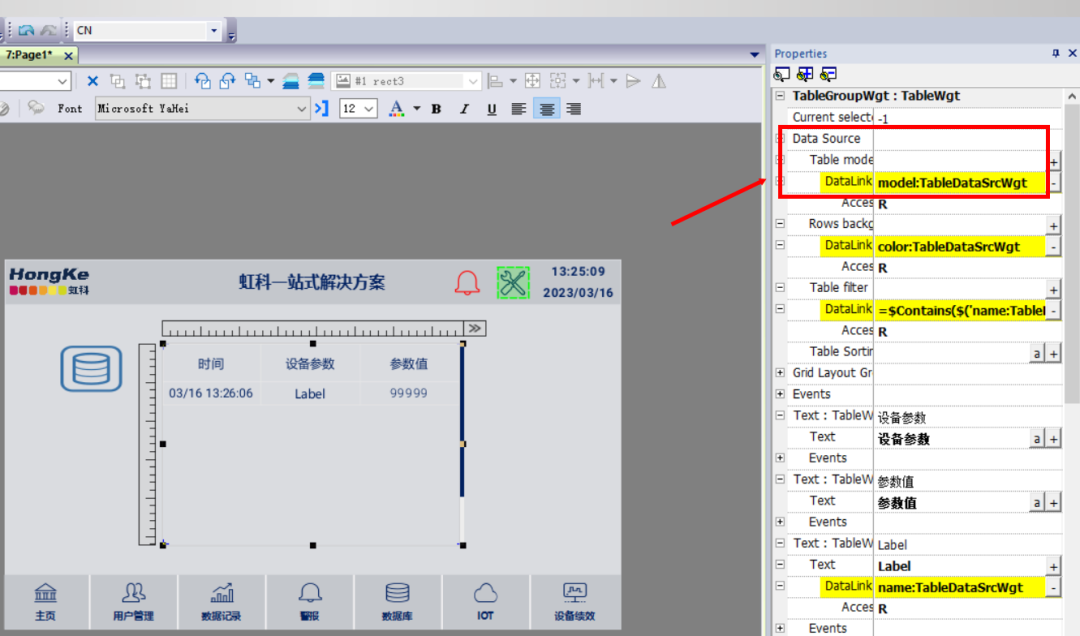
(2)表格控第一行添加静态文本作为表格表头,第二行添加动态文本作为数据行模板,同时将动态文本链接到表格数据源中对应的数据列。
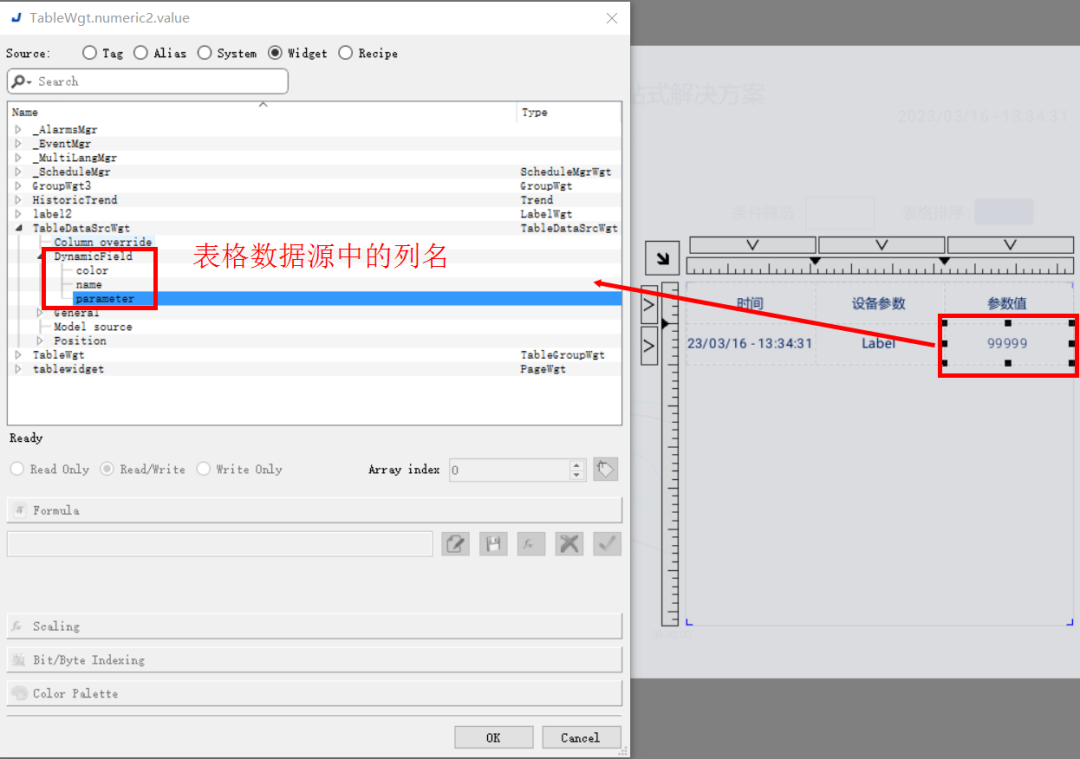
(3)将表格控件中的“Rows background”属性链接到表格数据源中的“color”列,设置参数的背景颜色。
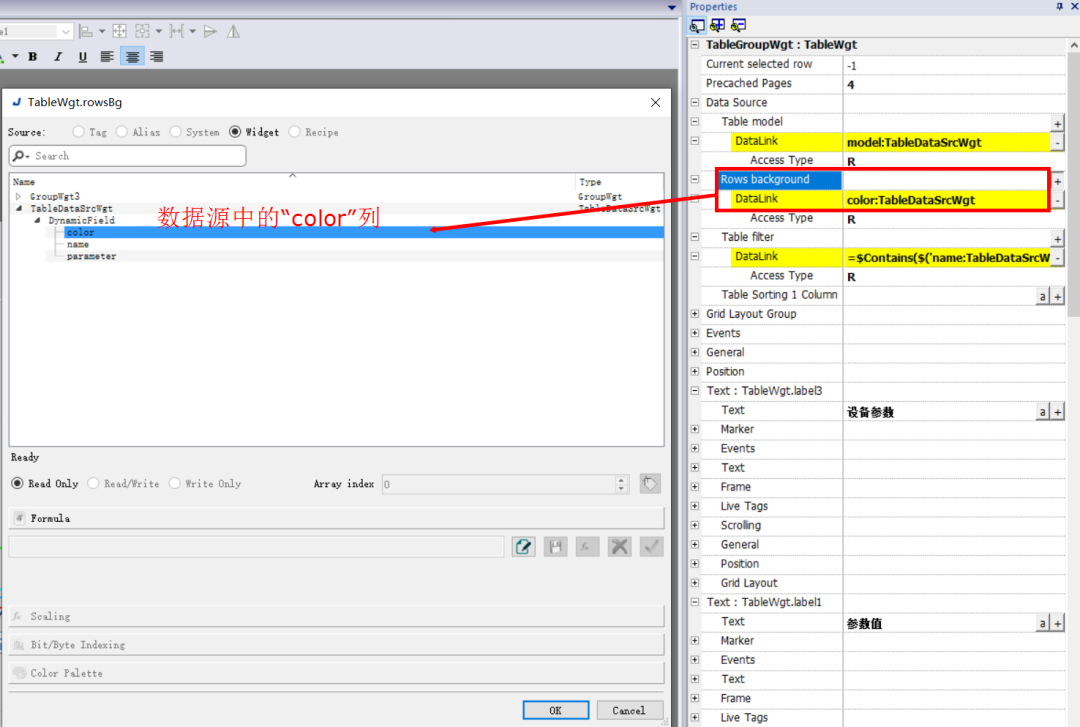
(4)将表格控件中的“Table filter”属性链接到表格数据源中的“name”列,设置表格的条件筛选。

(5)将表格控件中的“Table sorting 1 Column”属性链接到表格数据源中的“parameters”列,并设置排序模式(升序/降序)和排序规则(数字/字母)。
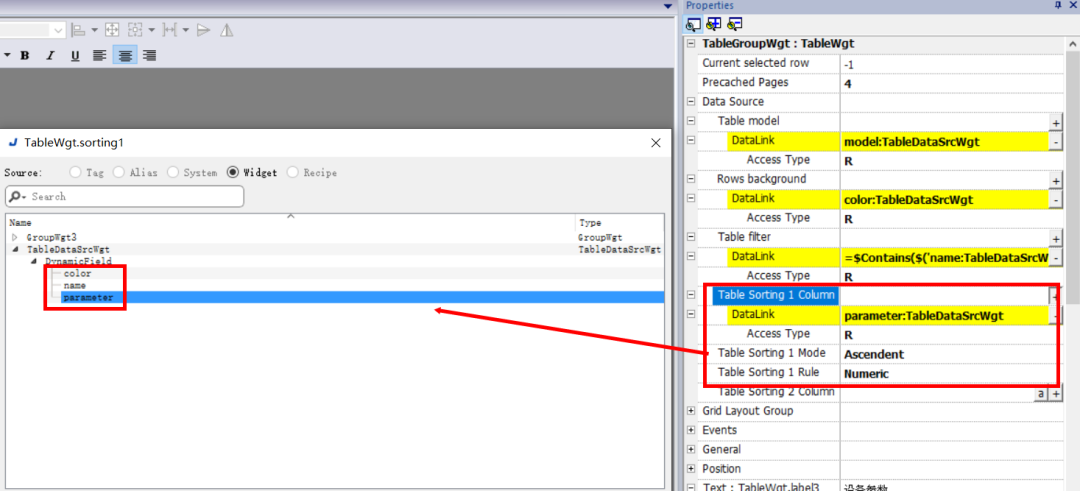 注:也可通过按钮触发软件内部的宏程序“SetTableSortingColumn”完成表格排序。
注:也可通过按钮触发软件内部的宏程序“SetTableSortingColumn”完成表格排序。
(6)至此,完成表格控件的参数配置,用户可以打开仿真器进行模拟测试。

03
总结
通过虹科HMI表格控件,用户可以直观、高效地查看设备参数,分析当前设备状态,从而提高设备运维效率,保证企业的正常生产。
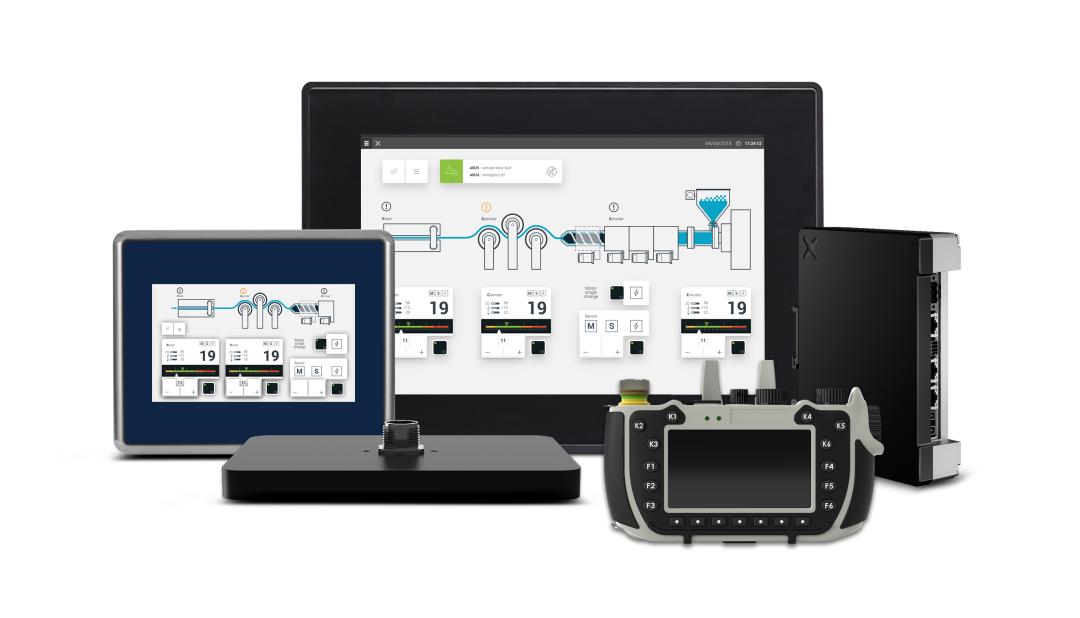
-
虹科干货 | 码住!虹科工业树莓派应用小tips!2023-09-08 1063
-
虹科干货 | 虹科Panorama SCADA审计追踪功能的应用2023-07-05 1321
-
虹科方案 | 虹科Panorama SCADA平台的HMI功能2023-04-28 1245
-
虹科干货 | 虹科物联网HMI实时显示网络摄像机监控画面——以海康威视网络摄像机为例2023-04-17 2686
-
虹科干货 | HMI项目文件的加密和数字签名,你会了吗?2023-03-29 1588
-
带你玩转虹科HMI中的表格控件!2023-03-21 1196
-
虹科干货 | 虹科物联网HMI/网关结合JMobile软件实现调度器功能2022-11-16 1446
-
虹科带您了解HMI防爆认证2022-09-20 1256
-
虹科干货| 教您实现虹科物联网HMI与Corvina Cloud 1云平台连接2022-08-23 1258
-
虹科干货| 虹科物联网HMI/网关结合JMobile软件实现趋势功能2022-07-24 1430
-
虹科干货 | 如何通过JMobile软件实现虹科物联网HMI/网关的报警功能2022-07-19 1489
-
虹科干货 | 简单几步教您安装虹科Matrikon Excel Reports软件2022-07-14 1537
-
虹科干货 | 如何测试与验证复杂的FPGA设计(3)——硬件测试2022-06-18 2178
-
虹科干货 | 带你全面了解“CAN总线错误”(三)——CAN节点状态与错误计数器2022-06-09 3550
全部0条评论

快来发表一下你的评论吧 !

